2023-08-13 18:51:55来源:yuchen
日常生活中我们有的时候需要用到电脑的mac地址,在电脑中每台电脑的物理地址都是不一样的,那么我们该怎么在windows7系统中查找电脑的mac地址呢?下面小编就给大家分享下查询win7系统mac地址的操作方法,感兴趣的用户可以来看看。

方法一
1、按住【windows+R】键打开【运行框】,然后输入【cmd】并回车
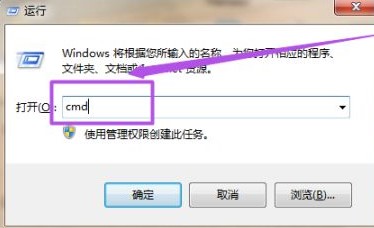
2、在打开的界面中刷入【ipconfig/all】命令,接着敲回车
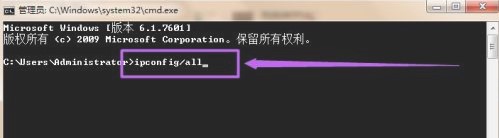
3、接着在下方显示的内容中找到当前连接的网络,然后在下方找到【物理地址】即可
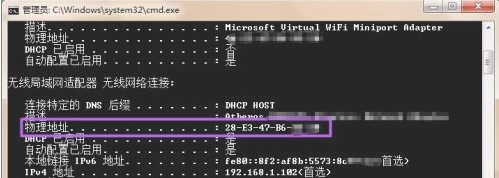
1、点击左下角开始菜单,在开始菜单右侧选项中点击【控制面板】
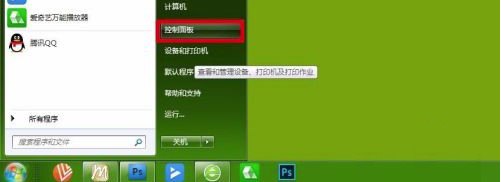
2、在控制面板界面先将右上角【查看方式】设置成【类别】,再从下方的选项中找到【网络和Internet】并点击
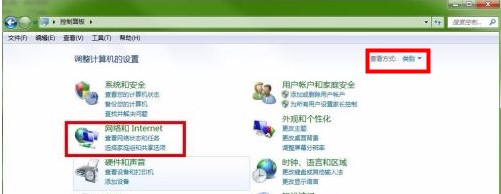
3、接着在打开的界面右侧找到【网络的和共享中心】点击进入
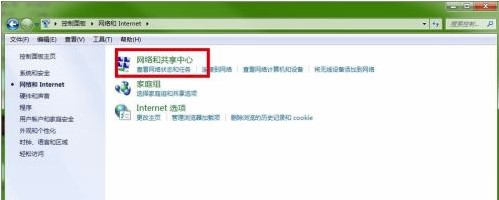
4、然后在网络和共享中心窗口中点击左侧的【更改适配器设置】选项
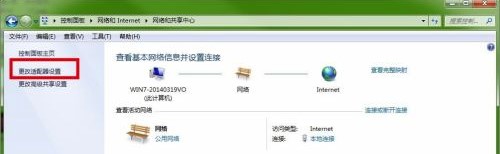
5、接下来在显示的弹窗中找到当前连接的网络图标,选择图标右击,再点击菜单中的【状态】
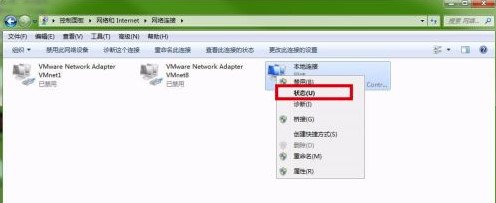
6、最后在打开的窗口中点击【详细信息】,在弹出的界面中就有显示物理地址
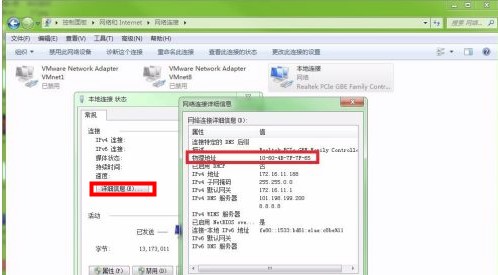
以上就是小编给大家分享的win7查看mac地址教程分享的全部内容,想要了解更多系统有关资讯,请关注明氏,小编会持续为大家更新更多相关攻略。
| 今天推荐游戏软件~ | |||
| 安卓游戏 | |||
| 噩梦捣蛋鹅同人模组 | 战舰世界欧服 | 极限生存挑战 | 房屋破坏大师 |
| 手机软件 | |||
| 蓝樱优品 | 叭叭买车 | 麦照片恢复工厂 | 沃德阿拉丁酒店 |
| 单机游戏 | |||
| 神秘之旅免费版 | 斗战神 | 世上英雄 | 野狼迷踪周年版 |
| 电脑应用 | |||
| 云之家软件桌面端 | DiskGenius Pro免费版 | Quicker | 完美解码 |